
Mnoho domácích počítačů používá dva nebo více účtů. Kromě toho jsou podobné v nastavení pracovního prostředí, liší se však právy (pravidelný přístup, správce) a řadou drobných podrobností. Aby nedošlo k záměně při dalším přepínání mezi účty, někdy se objeví problém: jak zjistit uživatelské jméno počítače se systémem Windows 10?
Zvažte všechny existující způsoby, jak zobrazit název aktuálního profilu v „Deseti“, protože s vydáním systému Windows 8 se přestal objevovat v nabídce Start.
Obsah- Příkazový řádek
- Ovládací panel
- Správce úloh
- Systémové informace
- Powerhell
- Editor registru
Příkazový řádek
Tento nepostradatelný nástroj dokáže vše bez výjimky, pokud je může použít..
1. Spusťte jej libovolným způsobem (v tomto případě nejsou vyžadována oprávnění správce).
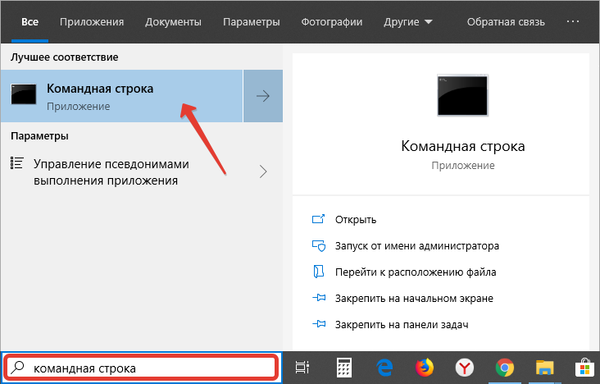
2. Po spuštění zadejte a spusťte příkaz „net user“.
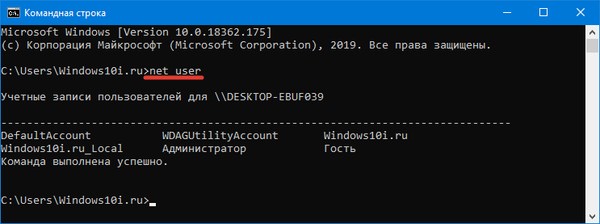
Výsledkem bude seznam účtů vytvořených v aktuálním OS. V některých případech je to dost, ale ne vždy tato metoda umožňuje zjistit název aktivního účtu.
Ovládací panel
Vhodné pouze pro situace, kdy máte oprávnění správce. Má stejnou nevýhodu jako předchozí metoda - běžný účet není v seznamu žádným způsobem uveden.
1. Spusťte ovládací panel (například prostřednictvím vyhledávací lišty).
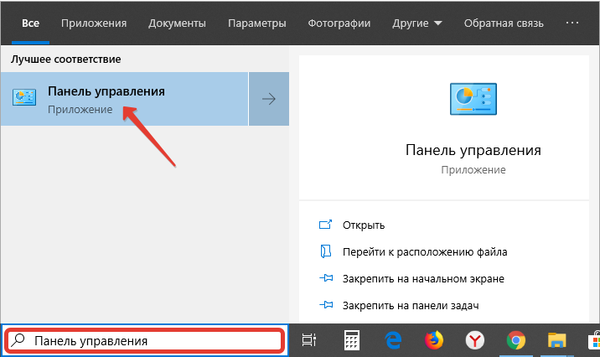
2. Přepněte zobrazení jeho prvků na „Velké ikony“.
3. Vyvolejte "Účty ...".
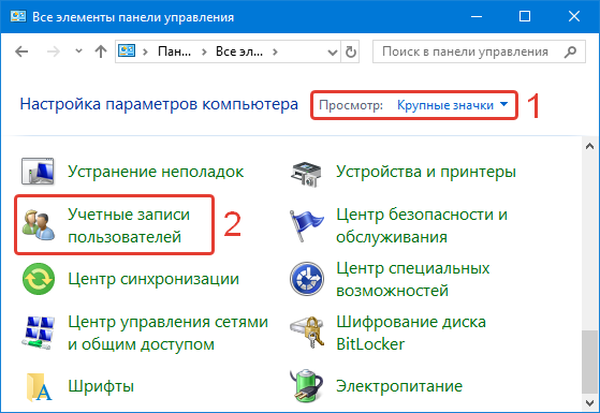
4. Klikněte na „Spravovat jiný účet“ (k provedení akce potřebujete práva správce).
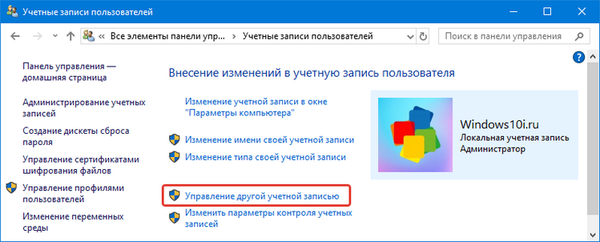
Jak vytvořit účet hosta v systému Windows 10
Správce úloh
1. Otevřete obslužný program, například prostřednictvím kontextové nabídky Start.
2. Pokud je okno miniaturní, přepněte do podrobného zobrazení.
3. Klikněte na záložku „Uživatelé“ a podívejte se na jméno aktivního uživatele.
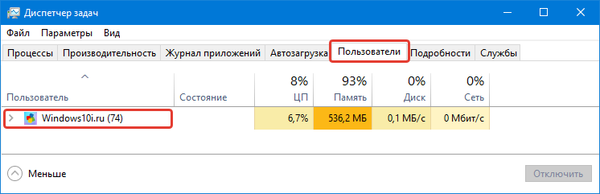
Systémové informace
Další informační nástroj k vyřešení problému..
1. Spusťte příkaz "msinfo32" ve vyhledávací liště.
2. Potřebné informace jsou obsaženy v řádku „Uživatelské jméno“.

Powerhell
1. Spusťte PowerShell s oprávněními správce (prostřednictvím vyhledávací lišty).
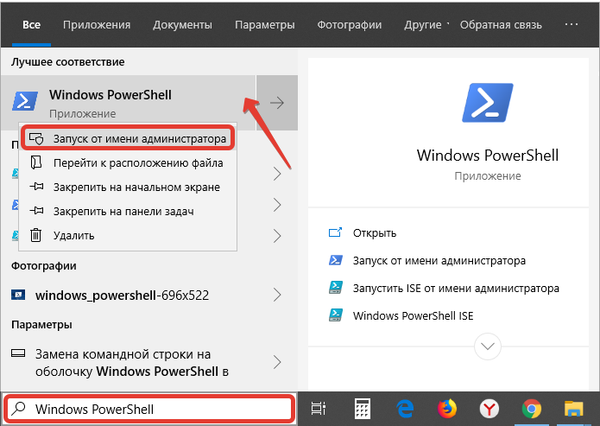
2. Spusťte „$ env: UserName“.
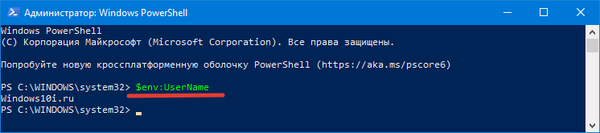
Editor registru
1. Vyvolejte editor registru příkazem "regedit".
2. Rozbalte větev „HKCU“.
3. Klikněte na pododdíl "Volatile Environment".
Požadované informace jsou v řádku „USERNAME“.
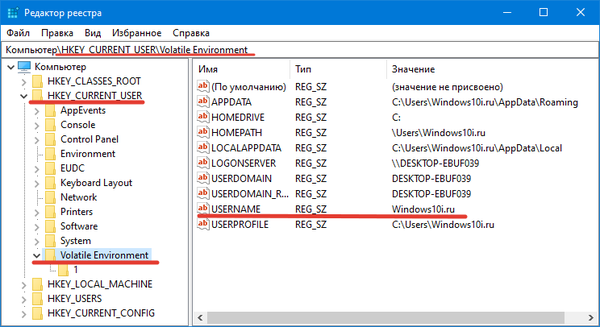
Aplikace třetích stran mohou také zobrazovat název aktuálního účtu.











